Как да добавите рамка в Google Документи
В миналото обсъждахме как да създадем рамка около изображения в Microsoft Word , но все още не сме направили същото по отношение на Google Docs . И да, възможно е да направите това в Docs и познайте какво? Изобщо не е трудно.
Все пак трябва да отбележим, че добавянето на рамка около снимка в Google Docs , макар и да не е трудно, не е на същото ниво на лекота в сравнение с инструментите на Microsoft Office , но това не е нещо ужасно. След като сме обяснили как да свършите работата, ще получите възможността да определите кой метод е по-добър.
Добавяне на снимки в документ

Когато се свежда до добавяне на снимки към Google Документи(Google Docs) , продължете напред и щракнете върху Insert > Image . От там изберете една от наличните опции, за да добавите изображение към вашия документ.
Добавете рамка в Google Документи
Добре, така че когато става въпрос за добавяне на граници към снимка в Google Документи(Google Docs) , задачата е доста проста. Виждате, когато изображение се добави към документа, веднага потребителите трябва да видят допълнителни бутони, видими в лентата с инструменти.

Две, по-специално, са свързани с границите, така че нека обсъдим как да ги използваме, за да подправите образа си.
Първо щракнете върху снимката, за да я изберете, след това щракнете върху иконата, наречена Border Weight . От там изберете предпочитаното тегло на границата.

След като това стане, можете да изберете да добавите тире към границата, ако желаете. Направете това, като изберете бутона Border Dash и изберете от списъка с опции, достъпни за вас.
Добавете цветове към границата си
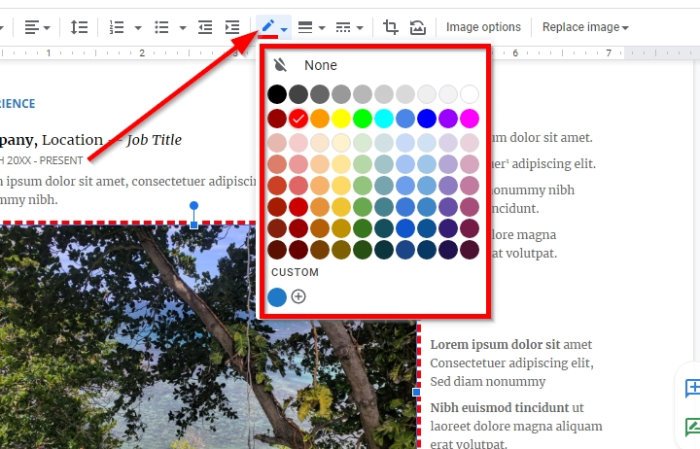
По подразбиране цветът на границата е черен, но за мнозина този цвят е твърде мек. За да добавите малко подправка, щракнете върху цвета на границата(Border Color) , за да разкриете списък с цветове, от които да избирате.
Можете да изберете всеки от списъка или да направите свой собствен, като преминете по персонализирания(Custom) маршрут.
Надявам се това да помогне.
Сега прочетете(Now read) : Как да инсталирате и деинсталирате добавки в Google Документи(Install and Uninstall Add-Ons in Google Docs) .
Related posts
Как да изрязвате, завъртате и добавяте цветове на границите към изображения в Google Документи
Как да завъртите текст в уеб приложението Google Sheets
Как да създадете капачка в Google Документи за няколко минути
Поправете проверката на правописа в Google Документи, която не работи правилно
Как да вмъкнете текстово поле в Google Документи
Как да свържете Google Таблици с Excel
Как да изтегляте и запазвате изображения от Google Docs
Как да направите диаграма на Гант в Google Sheets
Как да инсталирате и деинсталирате добавки в Google Документи
Преобразувайте Word, PowerPoint, Excel документи в PDF с помощта на Google Docs
Най-добрите шаблони за фактури за Google Документи за фрийлансъри, малък бизнес
Как да обвиете текст около картина в Google Документи
Как да направите колони в Google Документи
Как да добавите номера на страници в Google Документи
Как винаги да показвам броя на думите в Google Документи
Как да добавяте цитати и препратки в Google Документи
Как да редактирате PDF в Google Документи в мрежата
Как да създадете организационна диаграма в Google Документи
Клавишни комбинации на Google Документи за компютър с Windows 11/10
Най-добрите добавки за Google Документи за писатели на свободна практика
